Kod Ralat Pengecualian Perisian Tidak Diketahui 0xe06d7363 Betulkan
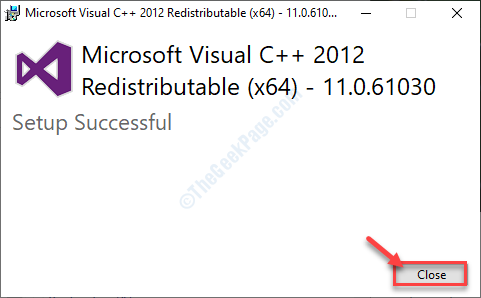
- 2924
- 800
- Noah Torp
Beberapa pengguna Windows 10 telah mengadu tentang ralat yang mereka saksikan semasa cuba mengakses satu set aplikasi yang dipasang di komputer mereka. Menurut pengguna ini, ada mesej yang melibatkan 'Pengecualian perisian yang tidak diketahui'Muncul dengan kod ralat tertentu -'0xe06d7363'. Bermula dari masalah keserasian kepada gangguan perisian pihak ketiga boleh menjadi sebab utama kesilapan ini.
Penyelesaian-
1. Jalankan imbasan menyeluruh fail sistem anda untuk mengenal pasti sama ada perisian hasad ini menyebabkan masalah ini atau tidak.
2. Periksa sama ada kemas kini penting belum selesai untuk Windows.
Isi kandungan
- Betulkan 1 - Jalankan permohonan sebagai pentadbir
- Betulkan 2 - Tidak termasuk aplikasi dalam senarai AV
- Betulkan 3 - Tambahkan Perpustakaan C ++ Redistributable yang hilang
Betulkan 1 - Jalankan permohonan sebagai pentadbir
Menjalankan permohonan sebagai pentadbir boleh menyusun kesilapan seperti ini.
1. Pada mulanya, Klik kanan pada ikon aplikasi dan selepas klik pada "Sifat".
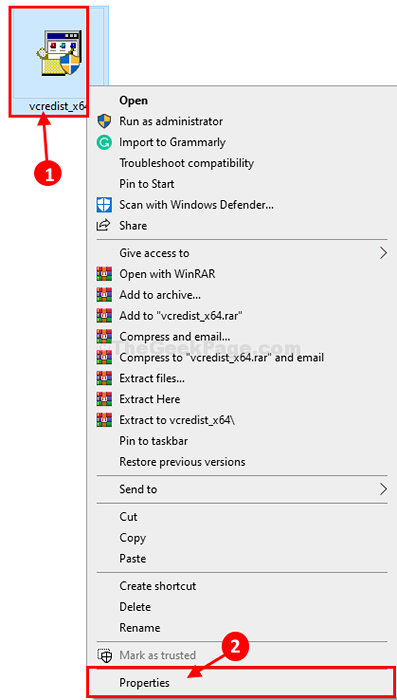
3. Seterusnya, anda perlu pergi ke "Keserasian"Tab.
4. Maka anda perlu periksa pilihan "Jalankan program ini dalam mod keserasian untuk:"
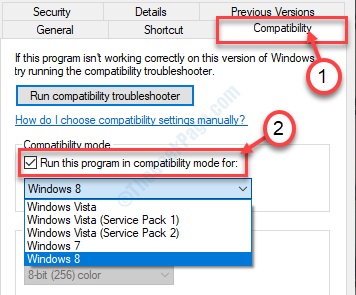
5. Kemudian, klik pada drop-down.
6. Selepas itu, klik pada "Windows 8".
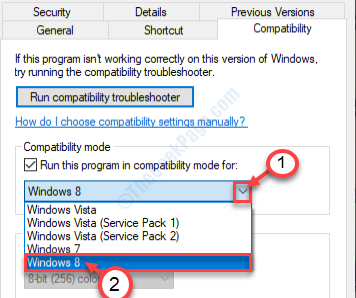
7. Kemudian, periksa kotak di sebelah pilihan "Jalankan program ini sebagai pentadbir".
8. Semua yang tersisa untuk mengklik "Memohon"Dan pada"okey".
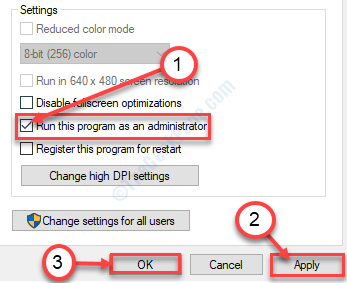
Cuba mengakses permohonan lagi.
Betulkan 2 - Tidak termasuk aplikasi dalam senarai AV
Seperti yang telah kita katakan kadang -kadang antivirus sistem anda kadang -kadang menyebabkan kesilapan ini.
1. Tekan Kekunci windows+s dan tulis 'Keselamatan Windows'.
2. Selepas itu klik pada "Keselamatan Windows".
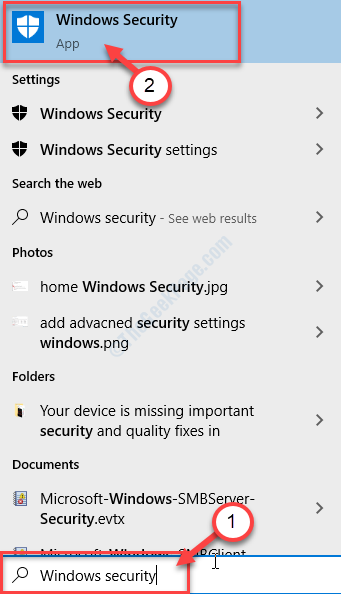
3. Kemudian, klik pada 'ikon rumah ' dan kemudian klik pada "Perlindungan virus & ancaman".
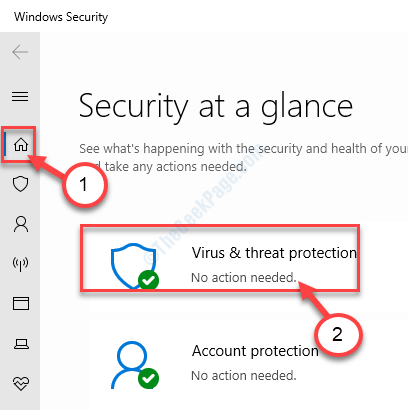
4. Tatal ke bawah untuk mencari Perlindungan virus & ancaman tetapan.
5. Kemudian, klik pada "Mengurus Tetapan".
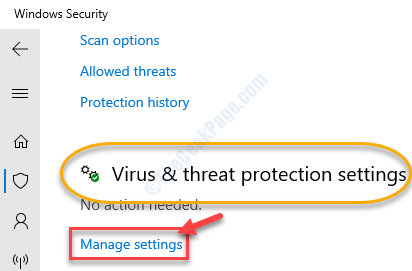
6. Klik pada "Tambah atau keluarkan pengecualian".
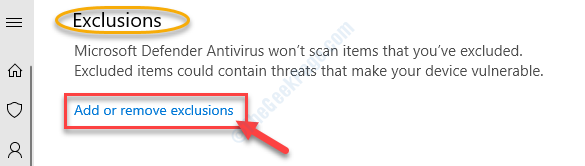
7. Tatal ke bawah sehingga anda mengesan 'Pengecualian'Pilihan.
8. Dari drop-down pilih "Fail"Jenis.
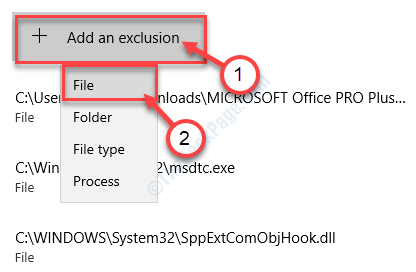
9. Sekarang, navigasi ke lokasi di mana aplikasi dipasang di komputer anda.
10. Kemudian, pilih fail aplikasi (.fail exe) dan klik pada "Buka".
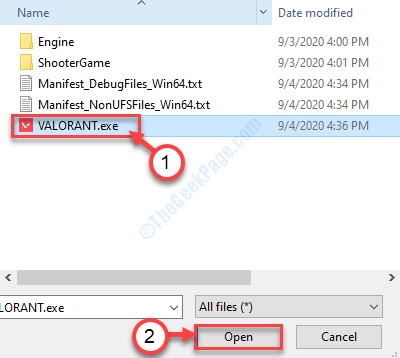
11. Anda akan melihat bahawa perkara itu .Fail EXE telah muncul dalam senarai pengecualian.
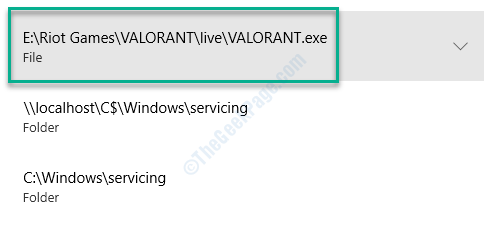
Menutup Keselamatan Windows tetingkap.
Betulkan 3 - Tambahkan Perpustakaan C ++ Redistributable yang hilang
Mesej ralat jenis ini muncul di skrin anda jika beberapa pakej yang boleh diedarkan semula penting.
1. Klik pada pautan ini untuk melawat halaman muat turun Visual C ++ Redistributable untuk Visual Studio 2012.
2. Klik pada "Muat turun"Untuk memuat turunnya.
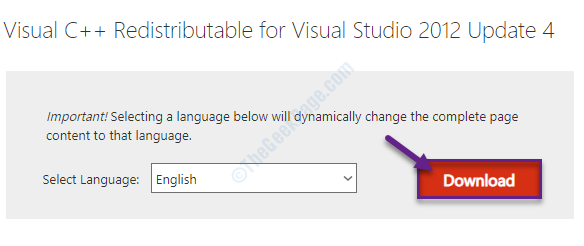
3. Kemudian, tanda semak versi aplikasi mengikut spesifikasi sistem anda. (Sama ada sistem anda adalah komputer 64bit atau 32 bit).
4. Kemudian, klik pada "Seterusnya"Untuk memulakan muat turun.
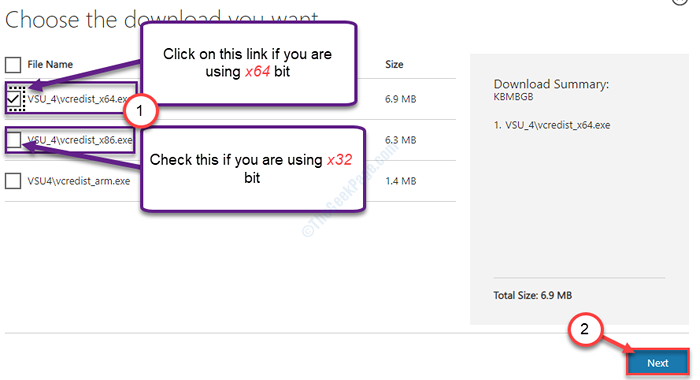
Dalam beberapa saat, proses muat turun akan selesai.
Tutup tetingkap penyemak imbas.
5. Setelah memuat turun fail, Klik dua kali pada "vcredist.exe".
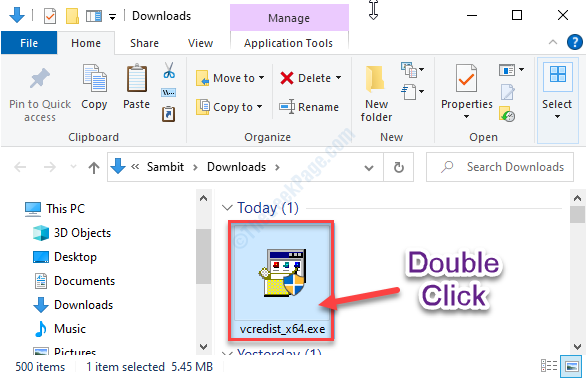
6. Klik pada "Jalankan" bila 'Adakah anda mahu menjalankan fail ini?'Prompt muncul.
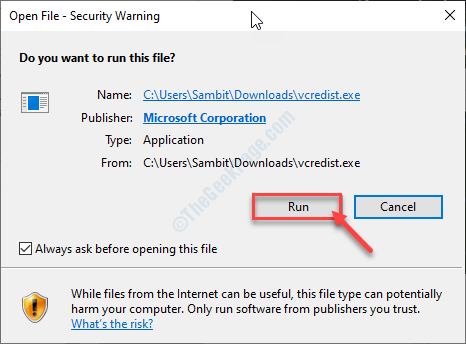
7. Terima terma dan syarat. Klik pada "Pasang"Untuk memulakan proses pemasangan.
8. Proses pemasangan akan diselesaikan dalam masa setengah minit.
9. Bila awak lihat 'Persediaan berjaya'Mesej telah muncul di skrin anda, klik pada "Tutup".
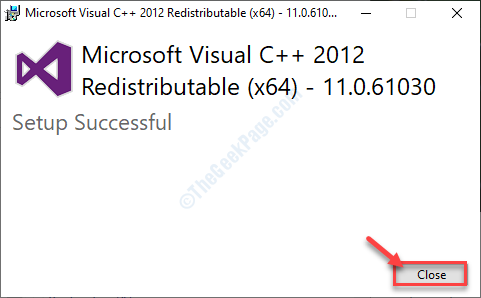
Setelah menutup persediaan, mula semula komputer anda. Setelah menghidupkan semula komputer anda, periksa apakah ini berfungsi.
CATATAN-
Di sini kami telah memberikan senarai fail yang boleh diedarkan semula penting. Muat turun dan pasangnya di komputer anda (hanya dengan mengikuti langkah sebelumnya) ~
2008 C ++ Pakej yang boleh diagihkan semula
Pakej C ++ Redistributable 2010
2012 C ++ Pakej yang boleh diagihkan semula
2015 C ++ Pakej Redistributable
Visual Studio 2015, 2017, dan 2019 pakej yang boleh diedarkan
Sebaik sahaja anda memasang semua ini Visual C ++ diagihkan semula fail, cuba mengakses permohonan itu lagi.
Anda tidak akan melihat kod ralat- 0xe06d7363 lagi pada peranti anda.
- « Sambungan pelayan aplikasi Xbox menyekat masalah masalah
- Mendapatkan data, tunggu ralat beberapa saat di Microsoft Excel Online Fix »

